מדריך –
Autopatcher
המדריך נכתב על ידי
Xpert
תאריך פירסום המדריך:17.8.07
הקדמה :
כיום קיים צורך לעדכן את מערכות ההפעלה של מייקרוסופט באופן קבוע על מנת
לסגור את פרצות האבטחה השונות, שמתגלות במהלך השימוש בהם, ועלולות לסכן את מחשבינו
האישיים.
ניתן לעדכן את מערכות ההפעלה דרך העדכון האוטומטי של ווינדוס
או דרך ווינדוס אפדייט.
בנוסף לכך יש דרך אחרת לעדכן את הווינדוס שנקראת אוטופאטצ'ר או המעדכן האוטומטי.
במדריך זה נסביר עליו ומה היתרונות בשימוש בו.
מהו
autopatcher?
אוטופאטצ'ר היא תוכנה שמורידים למחשב מהאתר, האוטופאטצ'ר מאפשר לנו לעדכן את הווינדוס שלנו , בהתאם לרצוננו , כל דבר נעשה בידיעתנו ובחירתנו , וזה יתרון בולט מאוד בו .
על מנת להשתמש באוטופאטצ'ר חובה להוריד ולהתקין
core
שלו , ולאחר מכן את העדכונים
(updates) החודשיים ,
(הסבר מפורט + תמונות בהמשך המדריך).
אתר ה-autopatcher:
שתיכנסו לאתר יתקבל המסך הבא:
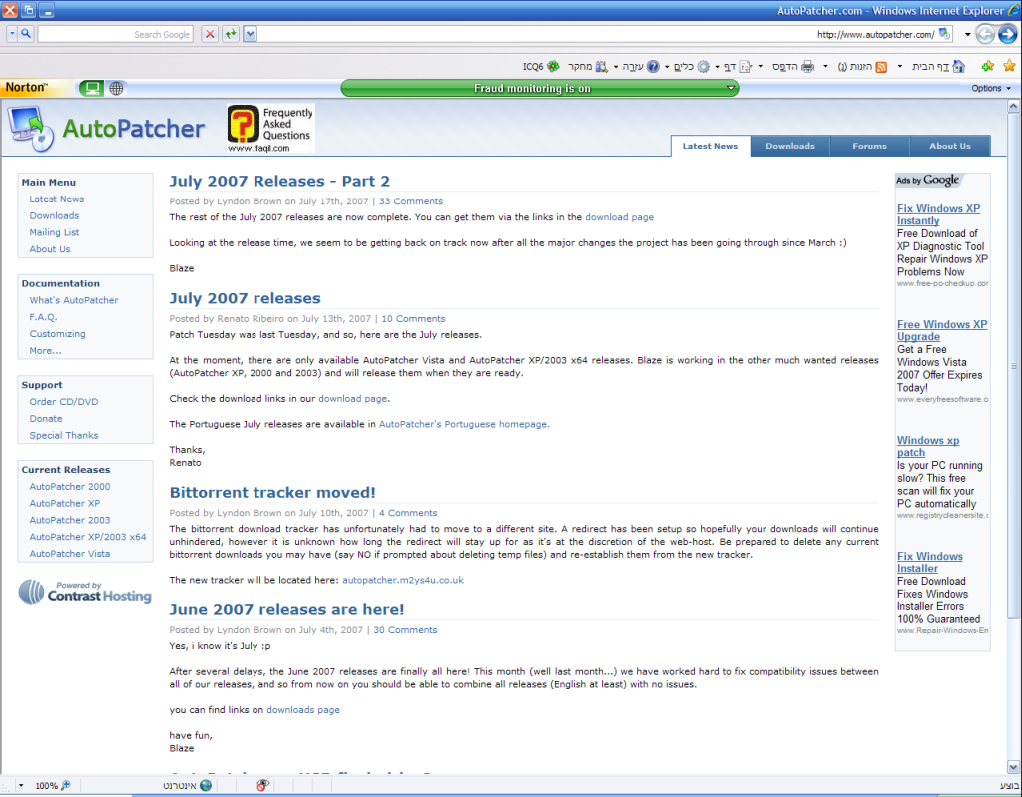
האתר בנוי בצורה וממשק נוחים מאוד , שימו לב בצד שמאל יש תפריט דרכו ניתן
לקרוא על כל שחרור של עדכונים, להזמין דיסק אליכם הבייתה
(כרוך בדמי משלוח) , נבחר באפשרות הכי פשוטה לנו, והכי מהירה לנו כמשתמשים
ראה תמונה הבאה:
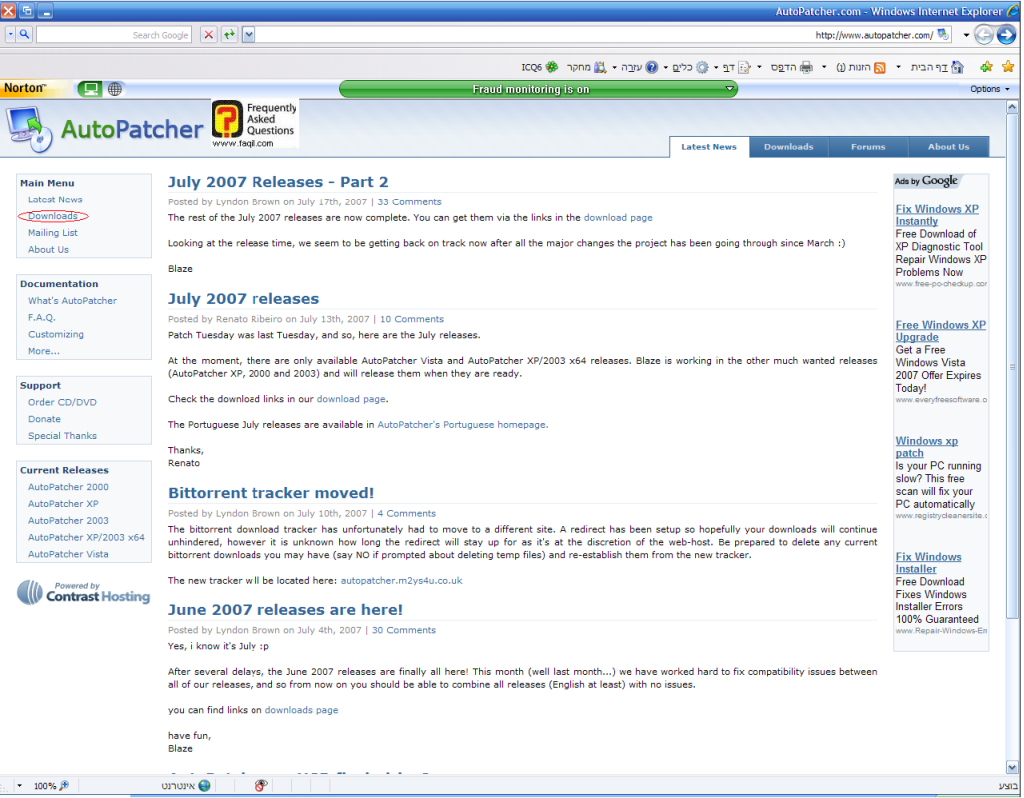
בחרנו ב-downloads
, כעת יתקבל המסך הבא:
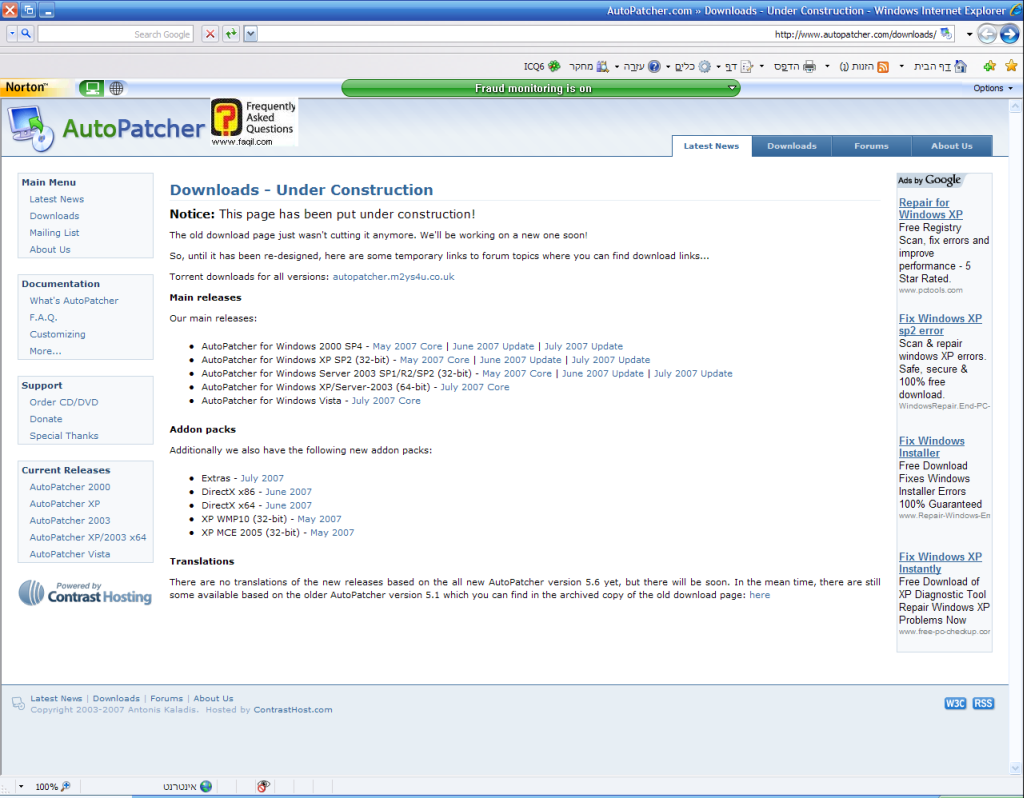
שימו לב – העמוד מחולק לשתי חלקים עיקריים
main releases , אלו
הם השחרורים המרכזיים של התוכנה ו-addon packs
, אלו הם תוספים למערכות ההפעלה , אדון בהם
בהמשך.
כעת נתמקד ב-main releases:
נותר לנו לבחור לאיזה מערכת הפעלה אנחנו רוצים להוריד אוטופאטצ'ר
,ניתן לבחור מווינדוס 2000 ועד ל-ויסטה.
שימו לב חובה להוריד את העדכונים לפי הסדר , משמאל לימין לדוגמא , אם
ברצוננו להוריד עדכונים לווינדוס אקס פי 32 ביט , נוריד
לפי הסדר הבא , ראה תמונה הבאה:
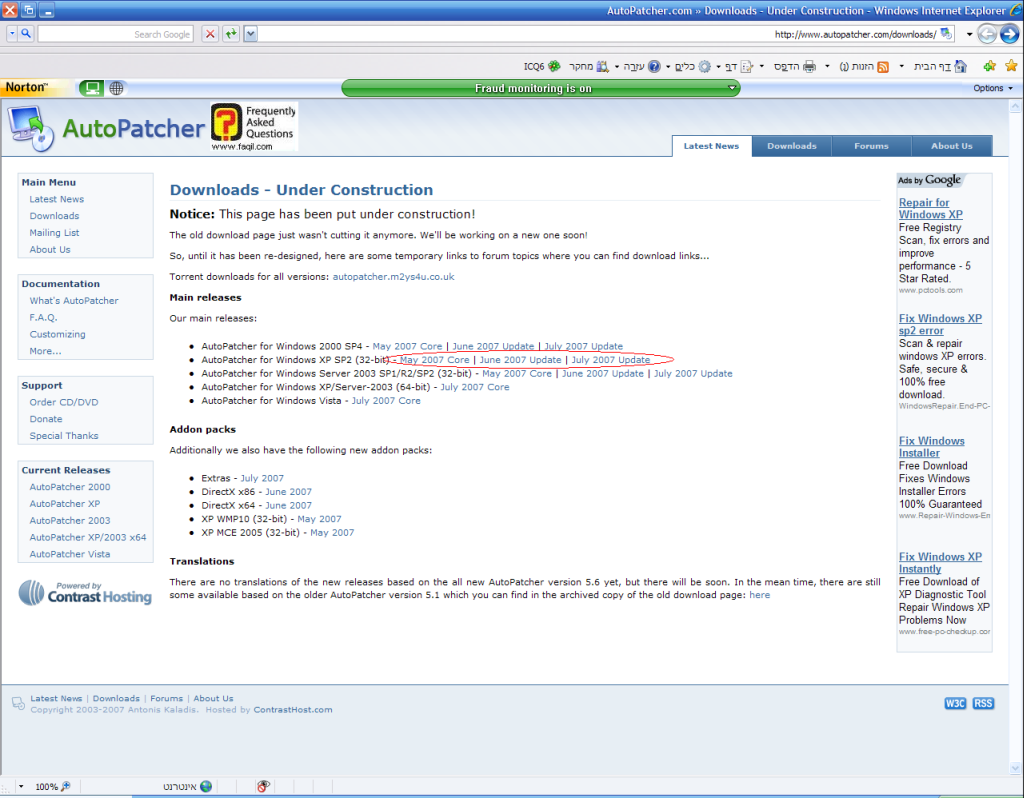
קודם כל נוריד ונתקין את הקור , שהוא ליבת התוכנה שחובה שתהיה מותקנת על
מנת לעדכן את הווינדוס , הקור הוא העדכון הראשוני שמכיל
מספר עדכונים גדול מאוד.
לאחר התקנת הקור , נוריד ונתקין את שאר העדכונים לפי הסדר , הסבר מפורט של
תהליך ההתקנה
+
תמונות
בהמשך.
Addon packs:
אלו הם תוספות שונות לווינדוס.
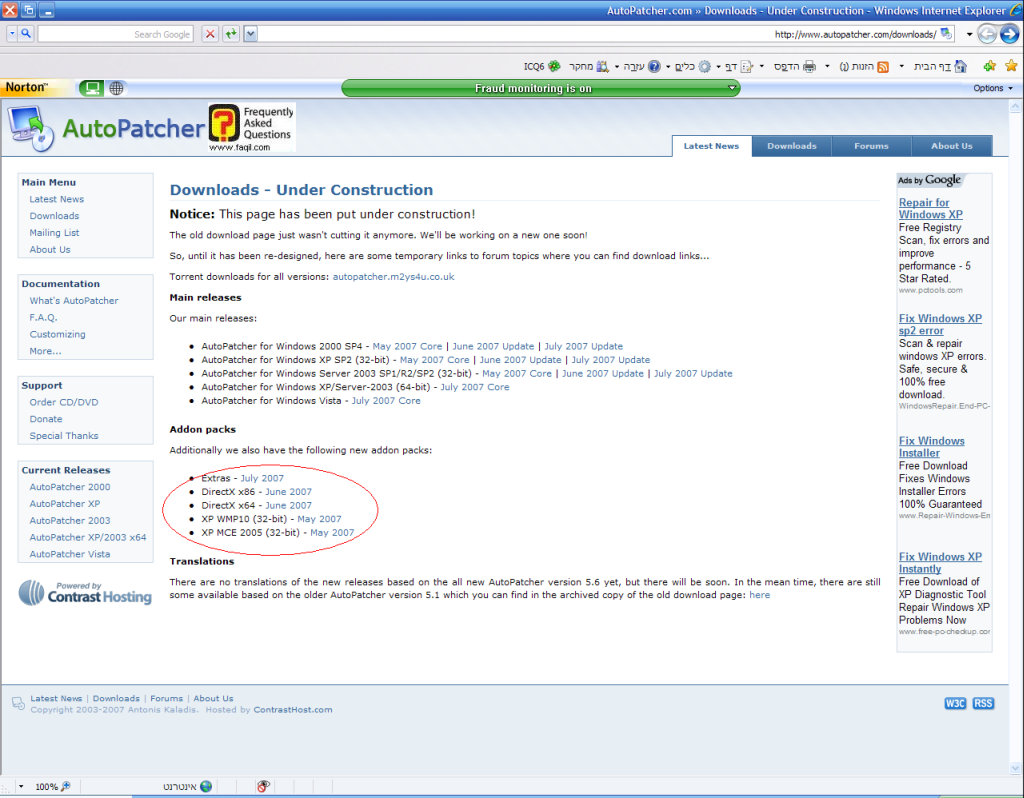
ראה מסומן בעיגול אדום,
Extras
-
תוספות לווינדוס
כולל java
שומרי מסך ורקעים חדשים
ו-ערכות נושא (themes
) לווינדוס .
Directx x86 + directx x64
-
עדכון גירסת הדיירקט איקס
לגירסה האחרונה שלו לווינדוס 64
ביט בחרו x64
ולווינדוס
32 ביט בחרו
x86
.
Xp wmp 10 –
עדכונים ותוספות למדיה פלייר 10 .
- XP
MCE 2005 עדכונים
ותוספות לווינדוס אקס פי מדיה סנטר 2005.
תהליך ההתקנה של אוטופאטצ'ר:
לאחר ההורדה נקליק על קובץ הקור שהורדנו , במקרה זה הקובץ הוא
windows xp
מאי 2007 קור
x86
ביט.
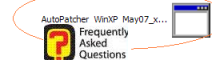
כעת יפתח החלון הבא :
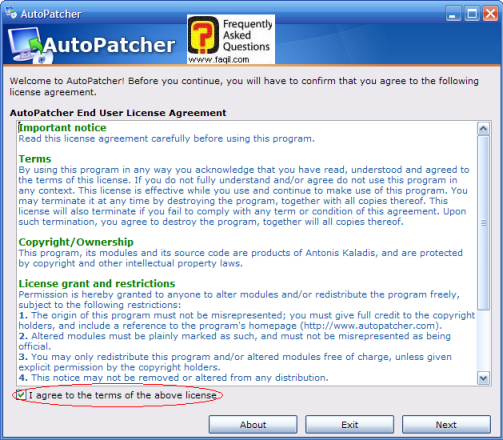
יש לקרוא את תנאי השימוש בתוכנה, ולאחר מכן לסמן וי כמו בתמונה.
יש
ללחוץ על next
, ויתקבל המסך הבא:
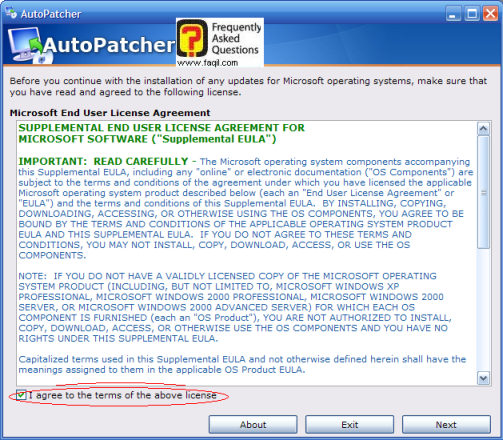
שוב יש לקרוא את תנאי השימוש , ולסמן וי כמו בתמונה וללחוץ על
next
, כעת יתקבל המסך הבא:
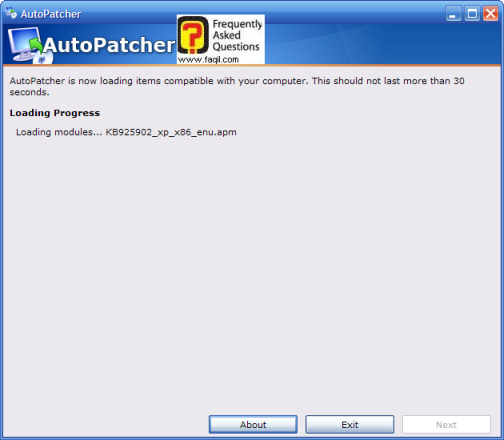
התוכנה תבצע טעינת מודולים ופאט'צים , התהליך לא
צריך לקחת יותר מ-30 שניות ,בסיום התהליך , ורק בהתקנה ראשונית של הקור , התוכנה
תשאל אותכם איפה להתקין את האוטופאטצ'ר
לחצו על next
,כברירת מחדל התוכנה תותקן
ב- c:\ program files \
autopatcherכמו כן תשאלו
אם ליצור קיצורי דרך בתפריט ההתחלה, ובשולחן עבודה והאם להפעיל את התוכנה
מיידית , אופציות אלה מסומנות באופן אוטומטי פשוט לחצו על
next.
כמו כן , בכל הורדת עדכון של התוכנה והפעלתו, תשאלו שוב ושוב היכן להתקין את
הקבצים, והאם ליצור קיצורי דרך , זכרו ברירות המחדל מסומנות באופן אוטומטי , פשוט
לחצו next.
אם ברצונכם לשנות זו, שנו זאת כרצונכם לאחר מכן , יופיע המסך הבא:
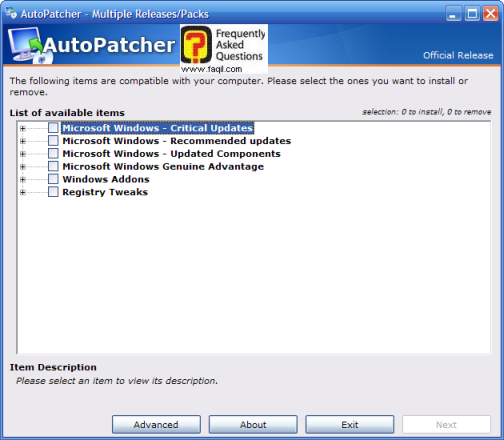
זהו מסך ההגדרות של התוכנה , שימו לב לבחירתכם אפשרויות שונות , ניתן לסמן
וי בכל אופציה , על מנת להתקין את כל האפשרויות שהיא מציעה , או להרחיב את הפלוס
ליד כל אופציה , על מנת לבחור באופן מדוקדק את האפשרויות שאנו רוצים – זה יתרונה
הבולט של התוכנה , אתה בוחר מה שאתה רוצה ומתקין מה שאתה רוצה.
במקרה שלנו , שימו לב שהתוכנה לא מזהה עדכונים , מכיוון שכבר במחשב זה הם
הותקנו , במידה והתוכנה תזהה עדכונים
קריטיים למחשב שלכם, היא תסמן לכם אותם באופן אוטומטי ,
כמו כן , שימו לב שבשדה
item description יוצג תיאור
של כל עדכון אופציה ותת אופציה שתבחרו , שם תוכלו לקבל מידע מלא מהו
העדכון\אופציה \תת אופציה, ומה הוא\היא עושה.
זהו עוד יתרון בולט של התוכנה.
אם ברצונכם להתקין עדכונים מומלצים בחרו באופציה השניה
כרצונכם , על מנת לעדכן רכיבים מעודכנים למערכת ההפעלה בחרו באופציה השלישית , רכיבים מעודכנים למשל זה מדיה פלייר 11 , ונט פריימוורק 3 , ואקספלורר 7
האופציה הרביעית היא בקרת המקוריות של ווינדוס
שמסומנת באופן אוטומטי, אם תבחרו להתקין אקספלורר 7.
האופציה החמישית היא תוספים לווינדוס , במידה והורדתם את חבילת התוספות (addons) , מהאתר כעת תוכלו לבחור מה להתקין משם או להתקין הכל לפי בחירתכם .
האופציה השישית היא ביצוע
tweaks לווינדוס , תוכלו
לשנות הגדרות
רג'יסטרי שונות בווינדוס
על מנת לייעל אותו , לא מומלץ להשתמש באופציה זו אם הינכם משתמשים בתוכנת
Tweaking
מקצועית כמו
tuneup utilities או
tweakxp
וכדומה.
לאחר סימון ובחירת האופציות והתת – אופציות
הרצויות
נשאר רק ללחוץ על
next
להתקנתם ולהמתין עד לסיום , בסיום ההתקנה יש
ללחוץ finish
, התוכנה תבצע הפעלה מחדש
למחשב תוך 30 שניות .
זהו התקנו את העדכונים , ניתן לשוב ולבדוק איזה עדכונים ניתן להתקין ואיזה
תוספות ורכיבים התקנו על ידי שימוש בקיצורי הדרך שהתוכנה תיצור.
האם לתוכנה קיים מנקה עדכונים ?
לתוכנה קיים מנגנון ניקוי עדכונים , במידה ואינכם מרוצים מעדכון מסוים ניתן
להסיר אותו , לחצו על תפריט התחל תוכניות ->
autopatcher
->
tools
ובחרו באופציה
hotfix cleaner
.
כמו כן באפשרותכם להסיר כל עדכון , או רכיב מעודכן דרך הוספה \ הסרה של
תוכניות בלוח הבקרה.
לסיכום:
האוטופאטצ'ר היא תוכנה שמתקינה עדכונים ותוספות
כרצונכם, היא אינה מבצעת בדיקות יסודיות של מערכת ההפעלה כמו בווינדוס
אפדייט , בכך היא חוסכת זמן ומשאבים למחשב.
האוטופאטצ'ר ניתן לצריבה על דיסקים ולהעברה על
גבי כוננים על מנת שיהיה לנו עותק ממנו ונוכל להתקין בכל עת שנרצה עדכונים לווינדוס , אפילו עוד לפני שנתחבר לאינטרנט , בכך נגן על
מערכת ההפעלה מפרצות , זהו יתרון בולט מאוד וייחודי של התוכנה.
האוטופאטצ'ר מתקין עדכונים ותוספות אך ורק לפי
בחירה , כמו כן ניתן להסיר אותם במקרה הצורך.
האוטופאטצ'ר מסביר לך על כל רכיב , בניגוד לווינדוס אפדייט שמוריד קודם את
העדכון ולא מסביר על כל עדכון.
האוטופאטצ'ר חוקי , ומאושר לשימוש על ידי
מייקרוסופט אם זאת חברת מייקרוסופט איננה לוקחת אחריות על נזק שייגרם כתוצאה
מהשימוש בו , כמו כן יוצר האוטופאטצ'ר אינו לוקח אחריות
גם הוא.
רבים בעולם משתמשים באוטופאטצ'ר , הוא ידוע
כבטיחותי יותר מווינדוס אפדייט.
בהצלחה בשימוש בתוכנה...
כותב המדריך אינו לוקח אחריות על כל נזק שייגרם כתוצאה משימוש לא תקין
בתוכנה , מי שלא מבין מהם עדכונים ואיך מעדכנים את מערכת ההפעלה , שלא יעשה את זה
בעצמו , שיפנה לטכנאי או איש מחשוב לקבלת הסברים.
כל הזכויות שמורות
***

